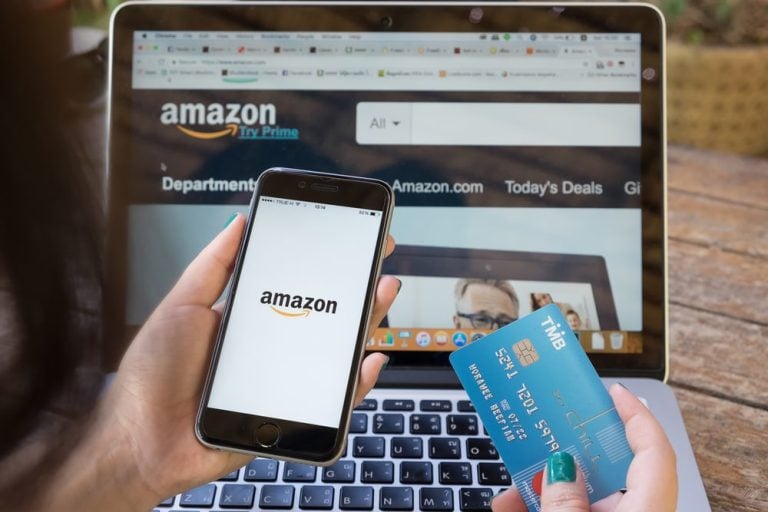
重要: 本ガイドは一般的なトラブルシューティングをまとめたものです。Amazonの仕様変更や地域差により表示や手順が異なる場合があります。
目的と関連キーワード
主目的: AmazonでOTPが機能しない問題を特定し、段階的に復旧する方法を提供する。 関連バリエーション: Amazon 2段階認証, Amazon OTP 送信されない, OTP 認証エラー, SMS 受信不可, 認証アプリ 設定
なぜOTPが効かなくなるのか
OTP(ワンタイムパスワード)は短時間で無効になるため、受信遅延や入力ミス、通信業者側のブロック、端末の時刻ずれ、複数要求によるコードの混乱などが原因で失敗します。2段階認証(2FA)はアカウントを守るための仕組みで、正当な手順に従って復旧する必要があります。
定義: OTP — 一度しか使えない短時間有効なパスワード。TOTP — 時刻ベースのOTP(認証アプリで生成)。
すぐできる基本チェックリスト
- 電波・Wi‑Fiが正常か確認する。
- SMS受信が可能か(ブロック設定や迷惑メッセージフォルダを確認)。
- 入力ミスをしていないか(0とO、1とlなどを見直す)。
- 同じコードを連続で複数回送信していないか。複数送信は混乱の元。
- 端末の時刻設定が自動(ネットワーク提供)になっているか。
- 別のブラウザやデバイスでログインを試す。
ステップ別トラブルシューティング
1) 同じコードを再送する前に数分待つ
同じコードを何度も入力したり、短時間に複数回リクエストすると、Amazon側で古いコードが無効になったり、リクエスト順が入れ替わることがあります。焦って何十回も送るより、3〜10分待ってから新しいコードを要求するのが安全です。
重要: Amazonは短期間に多数の認証失敗が続くと一時ロックをかけます(通常30分程度)。無理に試行を続けないでください。
2) ブラウザのキャッシュとクッキーを削除する
Chrome(日本語UI)での手順例:
- 右上の「縦三点アイコン」をクリック。
- 「その他のツール」→「閲覧履歴データを削除」を選択。

- 期間で「全期間」を選びます。
- 「Cookie と他のサイトデータ」「キャッシュされた画像とファイル」「閲覧履歴」にチェックを入れる。
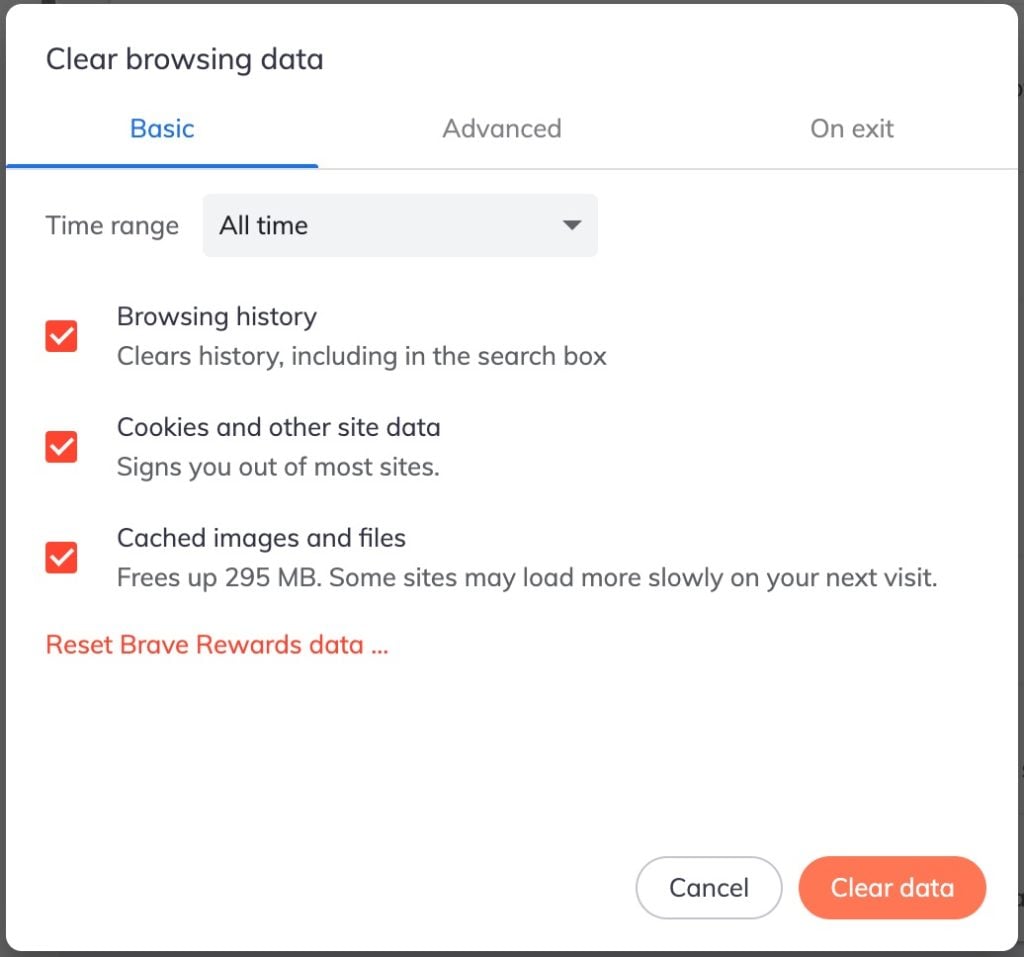
- 「データを削除」をクリックして完了。
キャッシュが原因で古いセッション情報が残り、OTPの処理に影響することがあります。キャッシュ消去後にページを再読み込みして再度ログインを試してください。
3) 別のブラウザまたは別のデバイスを使う
デスクトップのChromeで問題が起きる場合、スマートフォンのAmazonアプリや別のブラウザ(Firefox、Edge、Safariなど)で再ログインを試してください。以前にサインインしたことのある端末は追加のOTPを要求されない場合があります。
代替手段: 別デバイスで注文やアカウント操作を先に行い、問題解決を待つという実務的な回避も可能です。
4) 電話番号とSMSの受信状態を確認する
- 電波の受信が良好か確認する。
- キャリアのSMS受信ブロック(迷惑メッセージ対策)を確認する。
- SMSを自動で振り分けるアプリやフィルタがある場合、そちらに届いていないか確認する。
- 海外滞在中はローミングや国際SMSの制約で届かないことがあるため、別の認証方法に切り替える。
5) 端末の時刻同期を確認する
認証アプリ(Google Authenticator等・TOTP方式)を使っている場合、端末の時刻がずれていると生成されるコードが正しくなくなります。時刻を「ネットワーク提供の時刻(自動)」に設定し、必要であれば再起動してください。
6) 認証アプリ(TOTP)を使う代替方法
SMSが不安定な場合は、Amazonの「2段階認証(2FA)」設定で認証アプリ(例: Google Authenticator、Authy)を登録してTOTPを使うことを検討してください。認証アプリはSMSより安定し、外出時でも使いやすく安全性が高いです。
注意: 認証アプリの切り替えには既存のMFA設定の解除やバックアップコードの保存が必要になることがあります。設定前にバックアップ(リカバリーコード)を必ず保管してください。
7) Amazonサポートに連絡して本人確認で復旧する
上記すべてを試しても解決しない場合は、Amazonカスタマーサービスへ連絡してアカウント復旧のプロセスを開始してください。一般的には本人確認として以下のいずれかが求められます。
- 運転免許証、パスポート、マイナンバーカードなどの写真付き身分証明書の提出
- 追加情報(登録メールアドレスや注文履歴の一部)による照合
Amazonの指示に従い、必要書類を期限内にアップロードすれば、審査後にアカウントが復旧されます。処理に1〜2営業日かかることがあります。
重要: アカウントを共有している場合は、実際の所有者の身分証を用意してください。他人のIDでの申請は認められません。
追加の原因と失敗例(いつこれらが役に立つか)
- キャリア側の問題: 大手キャリアで一時的なSMS遅延が発生している場合、数十分待つと解決することがある。
- セキュリティルールの影響: VPNやプロキシを使っているとアクセス元が怪しいと判定され、追加確認が入る場合がある。
- アプリの通知を無効化している: Amazonアプリでプッシュ認証を使っているなら通知が届いていない可能性がある。
これらは、上の基本手順で直らないときに該当するケースです。
決定ツリー(簡易フローチャート)
flowchart TD
A[OTPが届かない/弾かれる] --> B{SMSで受信しているか}
B -- はい --> C{古いコードを使っている?}
C -- はい --> D[数分待って新しいコードを要求]
C -- いいえ --> E[入力ミス、時刻、キャッシュを確認]
B -- いいえ --> F{認証アプリを使えるか}
F -- はい --> G[認証アプリでログイン]
F -- いいえ --> H[別デバイス/ブラウザを試す]
H --> I{解決しない}
I -- はい --> J[Amazonサポートに連絡し本人確認]役割別チェックリスト
ユーザー(一般):
- 電波・SMSフォルダ・迷惑メッセージの確認
- 時刻設定を自動にする
- 別デバイスや別ブラウザで試す
- 必要ならサポートへ連絡する
IT管理者/家庭の管理者:
- 家庭内で共有するアカウントなら所有者情報を整理しておく
- 共有端末のブラウザやアプリのキャッシュ管理ポリシーを整備
サポート担当者:
- ユーザーに試すべき順序(キャッシュ→別端末→認証アプリ→本人確認)を案内
- 本人確認で必要な書類と提出方法を明確に伝える
アカウント復旧のためのテンプレート(メールやチャットで使う)
件名: Amazonアカウントのログイン不可 — OTP未受信による復旧依頼
本文(例):
- 登録メールアドレス:
- 登録電話番号(国番号含む):
- 最終ログイン日時(おおよそ):
- 直近の注文番号(あれば):
- OTPが届かない/届いても認証されない状況の詳細:
このテンプレートを用意しておくと、サポートとのやり取りがスムーズになります。
テストケースと受け入れ基準
- 正常系: SMSで新しいOTPを受信し、1回の入力でログインできる。
- 時間遅延系: SMS到着に5〜15分かかったが受信後ログインできる。
- 別端末回避系: 同一アカウントで別デバイスからログインできる。
- 復旧系: サポートへ書類提出し、審査後アカウント復旧が完了。
受け入れ条件: ユーザーが最終的にアカウントへアクセスできるか、またはMFA方式を別の安全な手段へ移行できること。
セキュリティ上の注意点
- OTPやバックアップコードを第三者に共有しないでください。
- 認証アプリ登録時はリカバリーコードを安全な場所に保管してください。
- 不審なログイン通知が来たらすぐにパスワードとMFA設定を見直してください。
日本向けのローカル注意点
- 日本国内であっても、MVNO回線や一部の海外発行番号はSMS受信に制限がある場合があります。
- 海外からログインする場合、キャリアの国際SMS制約やローミング設定により届かないことがあります。
よくある質問
Q: OTPが届いたのに「無効」と出ます。なぜですか? A: 古いコードを入力している、もしくはコードを入力するまでに有効期限が切れた可能性が高いです。新しいコードを要求し、受信後すぐ入力してください。
Q: 認証アプリに切り替えるのは難しいですか? A: 手順はある程度必要ですが、TOTP方式の認証アプリは安定性とセキュリティが高く推奨されます。事前にリカバリーコードを保存してください。
Q: すぐにアカウントが必要です。サポートに電話できますか? A: Amazonのサポートページで地域別の連絡先が確認できます。電話サポートは即時対応が期待できますが、本人確認のための書類提出が必要になることがあります。
まとめ
AmazonのOTP問題は原因が多岐にわたりますが、順序立てて確認すれば多くは自己解決できます。まずは冷静にSMS・端末・ブラウザ・時刻をチェックし、認証アプリの導入や別デバイスによる回避を試みてください。最終手段としてAmazonサポートに本人確認書類を提出すれば、アカウント復旧が可能です。
重要: セキュリティの観点から、OTPやバックアップコードは誰にも教えないでください。
ありがとうございました。ご不明点があれば記事下のコメント欄で状況(使用デバイス、受信手段、代表的なエラーメッセージ)を教えてください。
1行用語集
- OTP: ワンタイムパスワード、短時間有効な使い捨てパスワード。
- 2FA: 2段階認証、アカウント保護のための追加認証。
- TOTP: 時刻ベースのOTP、認証アプリで生成されるコード。
FAQ(簡易)
- OTPが頻繁に届かない: キャリアや迷惑メール設定を確認、認証アプリへの切替を検討してください。
- アカウント共有時の復旧: 実際のアカウント所有者の本人確認書類が必要です。



